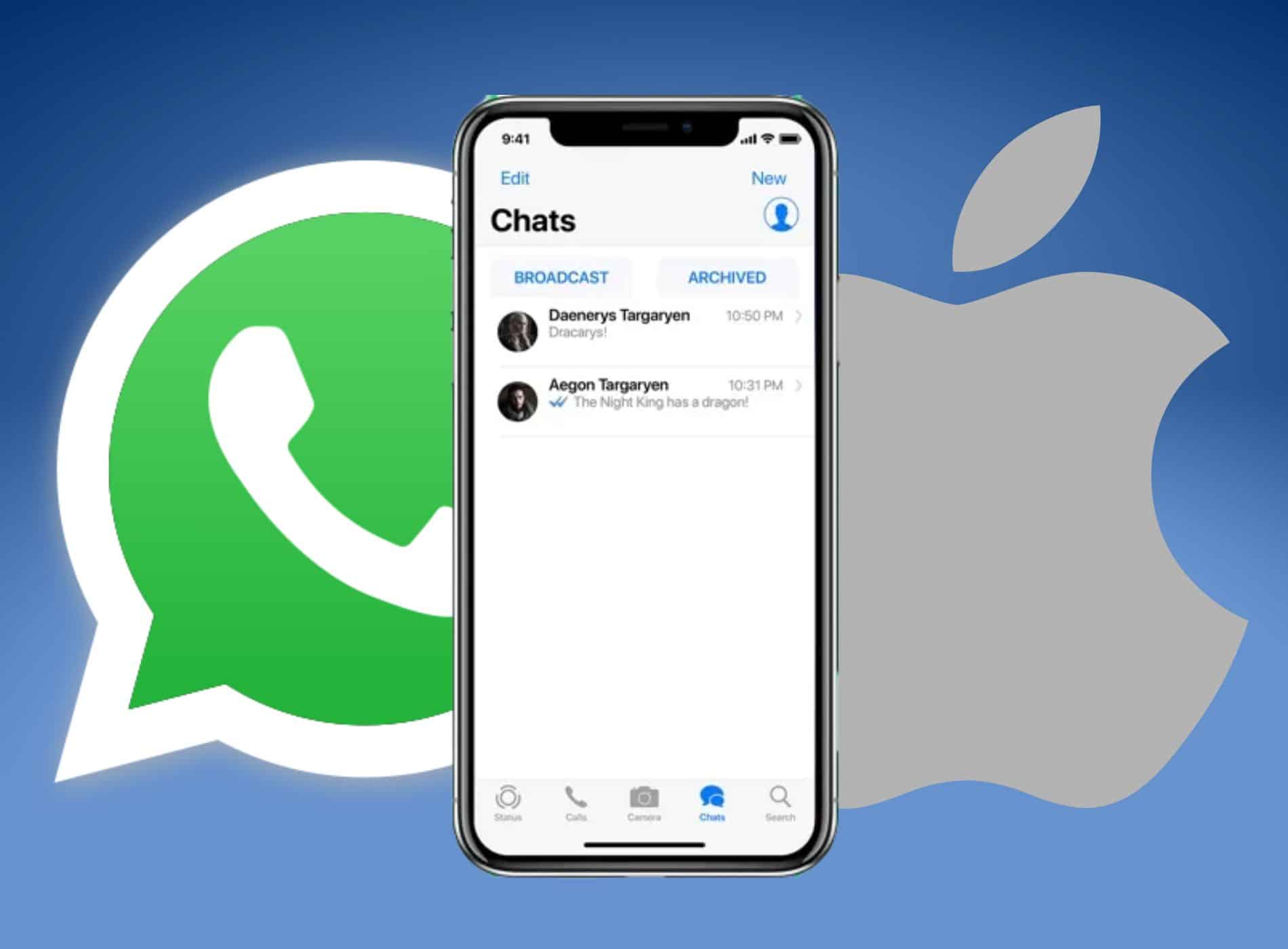¿Quieres cambiar de iPhone a Android pero no quieres perder tus chats de WhatsApp? ¡Por supuesto! Con la importancia que ha adquirido WhatsApp, es importante tratar de no perder nuestra información en esa plataforma.
Cómo tener WhatsApp de iPhone en Android tiene varias respuestas, pues se han desarrollado varios métodos para ello. Sigue leyendo para que conozcas los más efectivos.
Para pasar tus chats de WhatsApp de un teléfono iPhone a uno Android existen varios métodos. Estos son los dos más efectivos:
- Utilizar aplicaciones de terceros: Tal es el caso de Tenorshare iCareFone o Dr.Fone.
- Utilizar la función nativa: Disponible, por ahora, solo para dispositivos Samsung con Android 10 y superiores.
Transferir WhatsApp de iPhone a Android
Como te adelantaba, existen varios métodos para lograr este objetivo. La mayoría de ellos son muy efectivos, por lo que aquí te presento los que mejores resultados nos han dado en nuestras pruebas.
Cómo poner el Whatsapp de iPhone en Android con aplicaciones
Si no puedes usar la función oficial de WhatsApp o prefieres tener más opciones para gestionar tus chats, puedes optar por usar una aplicación de terceros que te permita pasar tus conversaciones de WhatsApp del iPhone a Android.
Hay varias aplicaciones disponibles en el mercado que ofrecen este servicio, pero debes tener cuidado al elegir una que sea fiable y segura. Algunas aplicaciones populares son WazzapMigrator, iCareFone o Dr.Fone.
iCareFone
Tenorshare iCareFone Transferencia
Transfiere, Respalda y Restaura datos de WhatsApp & WhatsApp Business
- Transferencia de chats de Whatsapp entre dispositivos Android e iOS sin borrar ningún dato.
- Fusión de mensajes antiguos y nuevos de Whatsapp entre Android e iOS.
- Transferencia y restauración selectiva de mensajes, fotos, videos, etc.
- Transferencia de GB Whatsapp a Whatsapp de Android a iPhone o a otro dispositivo Android.
- Respaldo y restauración de datos de Whatsapp y Whatsapp Business.
- Restauración de copia de seguridad de Whatsapp desde Google Drive a iPhone o desde iCloud a Android.
- Exportación de mensajes y enlaces de Whatsapp y Whatsapp Busines a HTML.
Para hacer uso de iCareFone, sigue estos pasos:
- En tu ordenador, descarga e instala Tenorshare iCareFone desde la página web oficial.
- Conecta tu iPhone al ordenador con el cable USB y ejecuta iCareFone. Si te pide que confíes en el ordenador, desbloquea tu iPhone e introduce el código de acceso.
- En la interfaz de iCareFone, selecciona la opción “Respaldo y Restauración” y luego “Respaldar & Restaurar Dispositivo”.
- Marca la casilla de “WhatsApp & Adjuntos” y pulsa en “Respaldar”. Espera a que se complete el proceso sin desconectar el dispositivo.
- Una vez terminada la copia de seguridad, desconecta tu iPhone y conecta tu dispositivo Android al ordenador. Verifica que tienes instalado WhatsApp en tu Android y que has verificado tu número de teléfono.
- En la interfaz de iCareFone, selecciona la opción “Restaurar Copia de Seguridad al Dispositivo” y elige la copia de seguridad que acabas de crear con WhatsApp. Pulsa en “Siguiente”.
- Marca la casilla de “WhatsApp & Adjuntos” y pulsa en “Restaurar”. Sigue las instrucciones en pantalla para autorizar la restauración en tu dispositivo Android.
- Una vez finalizada la restauración, abre WhatsApp en tu dispositivo Android y verás que todos tus chats se han trasladado correctamente.
Este método es más rápido y sencillo que usar WazzapMigrator, ya que no requiere extraer ni copiar archivos manualmente. Además, iCareFone te permite hacer copias de seguridad selectivas o completas de otros datos como fotos, contactos, mensajes, etc.
WazzapMigrator
Para utilizar esta variante, sigue estos pasos:
- En tu iPhone, crea una copia de seguridad local de tus datos de WhatsApp usando iTunes o Finder en tu ordenador. No uses iCloud ni Google Drive para hacer la copia de seguridad.
- En tu ordenador, descarga e instala la aplicación WazzapMigrator Extractor desde la página web oficial.
- Ejecuta la aplicación y selecciona la copia de seguridad que acabas de crear con iTunes. La aplicación extraerá los archivos necesarios para transferir tus chats a Android.
- Conecta tu dispositivo Android al ordenador y copia los archivos extraídos a la carpeta “Download” del almacenamiento interno del teléfono. Puedes usar un cable USB o un servicio en la nube como Dropbox o Google Drive para hacerlo.
- En tu dispositivo Android, descarga e instala la aplicación WazzapMigrator desde Google Play Store: https://play.google.com/store/apps/details?id=com.nbeghin.whatsappmigrator
- Abre la aplicación y comprueba que ha detectado los archivos que acabas de pasar al teléfono Android. Si no es así, puedes seleccionarlos manualmente pulsando en el botón “+”.
- Pulsa en el botón “Play” para iniciar el proceso de migración. Espera a que se complete sin cerrar ni interrumpir la aplicación.
- Una vez finalizado el proceso, abre WhatsApp en tu dispositivo Android y verifica tu número de teléfono. Verás que todos tus chats se han trasladado correctamente.
Este método puede tardar unos minutos u horas dependiendo del tamaño de tus datos y la velocidad de tu conexión. Te recomendamos tener una buena batería o conectar el cargador durante el proceso.
Dr.Fone
Para emplear Dr.Fone, estos son los pasos que debes seguir:
- En tu ordenador, descarga e instala Dr.Fone desde la página web oficial.
- Ejecuta Dr.Fone y selecciona la opción “Restaurar App Social” y luego “WhatsApp”.
- Conecta tu iPhone y tu dispositivo Android al ordenador con cables USB. Verifica que el iPhone sea el dispositivo de origen y el Android sea el de destino. Si no es así, puedes cambiarlos pulsando en “Voltear”.
- Pulsa en “Transferir” para iniciar el proceso de migración. Asegúrate de tener instalado WhatsApp en ambos dispositivos y haber verificado tu número de teléfono.
- Sigue las instrucciones en pantalla para autorizar la transferencia en tus dispositivos. No desconectes ni interrumpas el proceso hasta que se complete.
- Una vez finalizada la transferencia, abre WhatsApp en tu dispositivo Android y verás que todos tus chats se han trasladado correctamente.
Este método es muy fácil y rápido, ya que no requiere hacer copias de seguridad ni restauraciones manualmente. Además, Dr.Fone te permite transferir otros datos como fotos, contactos, mensajes, etc. entre dispositivos iOS y Android.
Artículo relacionado:
Whatsapp de iPhone en Android de manera nativa
WhatsApp ha lanzado recientemente una función oficial que permite mover los chats de iPhone a Android de forma sencilla y segura. Esta función está disponible para algunos dispositivos Samsung con Android 10 o superiores y se espera que se amplíe a más modelos y marcas en el futuro.
Para usar esta función, necesitas tener un cable USB-C a Lightning para conectar tu iPhone y tu dispositivo Android. También debes tener instalada la última versión de WhatsApp en ambos teléfonos y configurar el mismo número de teléfono en el nuevo dispositivo.
Los pasos para usar esta función son los siguientes:
- En tu iPhone, abre WhatsApp y ve a Configuración > Chats > Mover los chats a Android.
- Sigue las instrucciones que aparecen en pantalla y pulsa en Comenzar.
- Conecta tu iPhone y tu dispositivo Android con el cable USB-C a Lightning.
- En tu dispositivo Android, abre la app Smart Switch o la app Mover Datos Desde el iPhone (dependiendo del modelo) y sigue las instrucciones que aparecen en pantalla.
- Espera a que se complete el proceso de transferencia. No desconectes los teléfonos hasta que termine.
- Una vez finalizado el proceso, abre WhatsApp en tu dispositivo Android y verifica tu número de teléfono. Verás que todos tus chats se han trasladado correctamente.
Cómo tener Whatsapp de iPhone en Android: Palabras Finales
Como has visto, son dos los métodos principales para responder a Cómo tener WhatsApp de iPhone en Android: usar la función oficial de WhatsApp o usar una aplicación de terceros. Como siempre te recomendamos, evalúa sus pros y contras para elegir el método que mejor se ajusta a tus necesidades.
Podría interesarte también
Sobre el autor:

Julio Valdera
Ingeniero informático
Adicto a la actualidad de la telefonía y siempre dispuesto a ayudar a que las personas entiendan mejor el complejo mundo de la tecnología móvil.